WordPress blogunuzda tüm yazarların bir listesini mi görüntülemek istiyorsunuz? Bu, çok yazarlı bloglara sahip birçok okuyucumuzun bize sorduğu bir özelliktir.
Bir yazar listesi, blogunuz için kimlerin yazdığını bir bakışta gösterecek ve ziyaretçilerinizin favori yazarları tarafından yazılmış daha fazla içeriği kolayca bulmalarını sağlayacaktır. Etkileşimi artırmanın yanı sıra, yazarlarınıza hak ettikleri tanınırlığı sağlamaya yardımcı olur.
Bu makalede, WordPress’te blogunuzdaki tüm yazarları nasıl listeleyeceğinizi göstereceğiz.
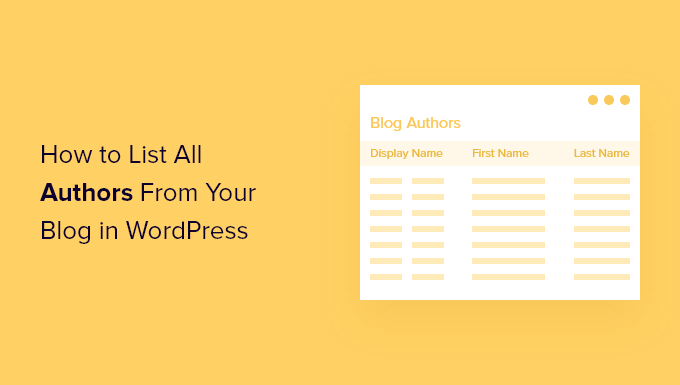
Çok yazarlı bir blog işletiyorsanız, tüm yazarlarınızı bir yazıda veya kenar çubuğu widget’ında listelemek isteyebilirsiniz. Bu, okuyucularınıza WordPress blogunuzun insani yönünü gösterecek ve favori yazarları tarafından yazılmış daha fazla içeriği hızlı bir şekilde bulmalarını sağlayacaktır.
Listeniz her yazarın tam adını veya görünen adını, bir fotoğrafını veya avatarını ve biyografisini içerebilir. Ayrıca isimlerini ve avatarlarını yazdıkları gönderilere bağlayabilirsiniz.
WordPress’te ekibinizi öne çıkarmanın bir başka yolu da çalışan profilleri içeren bir personel dizini oluşturmaktır. Web sitenizde kullanıcı profili olmayan personel üyelerini dahil etmek istiyorsanız bu daha iyi bir yöntemdir.
Bununla birlikte, WordPress blogunuzdaki tüm yazarları nasıl listeleyeceğinize bir göz atalım. İki yöntemi ele alacağız ve yazı içinde hızlıca gezinmek için aşağıdaki listeyi kullanabilirsiniz.
Yöntem 1: WordPress Yazarlarını Bir Eklenti Kullanarak Listeleyin
Yapılması gereken ilk şey Yazar Avatarları Listesi/Bloku eklentisini kurmak ve etkinleştirmektir. Daha fazla ayrıntı için, bir WordPress eklentisinin nasıl kurulacağına ilişkin adım adım kılavuzumuza bakın.
Her yazar için bir avatar veya fotoğraf görüntülemek istiyorsanız bu en basit yöntemdir.
WordPress Yazarlarını Bir Yazıda Listeleme
Bir blog gönderisine yazar listesi eklemek istiyorsanız, gönderiyi oluşturmanız veya düzenlemeniz gerekir. Yeni bir blok eklemek için ekranın sol üst köşesindeki mavi ‘+’ simgesine tıklamanız gerekir.
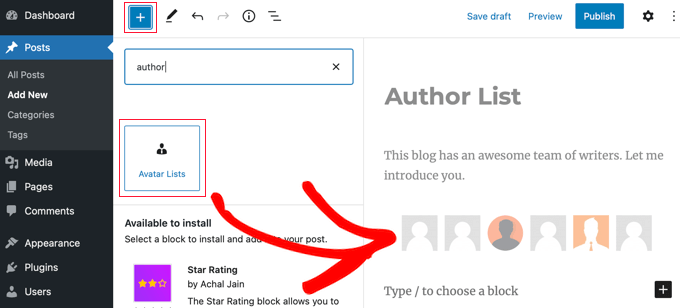
‘Avatar Listeleri’ bloğunu bulmanız ve gönderinin içine sürüklemeniz gerekecektir. Bundan sonra, listeyi yapılandırmak için soldaki blok ayarları bölmesini kullanabilirsiniz.
Öncelikle, ‘Hangi roller gösterilecek’ bölümündeki kutuları işaretleyerek hangi rollerin gösterileceğini seçmeniz gerekir. Hepsini işaretlemeden bırakırsanız, yayınlanan gönderide bir hata mesajı görüntüleneceğini unutmayın.
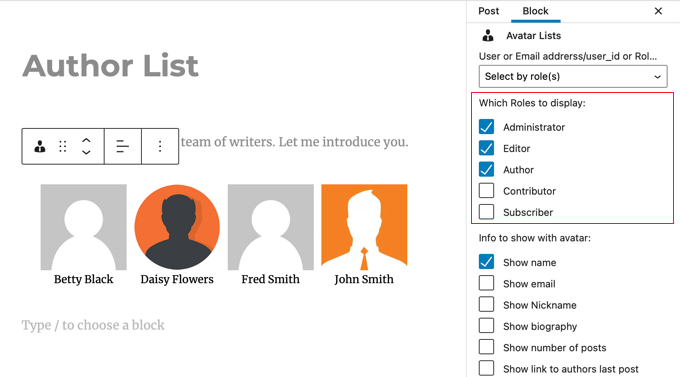
Ayrıca avatarla birlikte hangi bilgileri görüntülemek istediğinizi de seçmeniz gerekir. Her kullanıcının adını veya görünen adını, e-posta adresini ve biyografisini, yazdığı gönderi sayısını ve son gönderisine bir bağlantı görüntüleyebilirsiniz.
Bu eğitimde sadece isimlerini görüntüleyeceğiz.
Ardından, ‘Avatarları şuraya bağla’ kısmına ilerlemeli ve ‘Yazar Sayfası’nı seçmelisiniz. Şimdi yazarın avatarına veya adına tıkladığınızda, yazdıkları gönderileri görüntüleyebileceğiniz yazar sayfasına yönlendirileceksiniz.
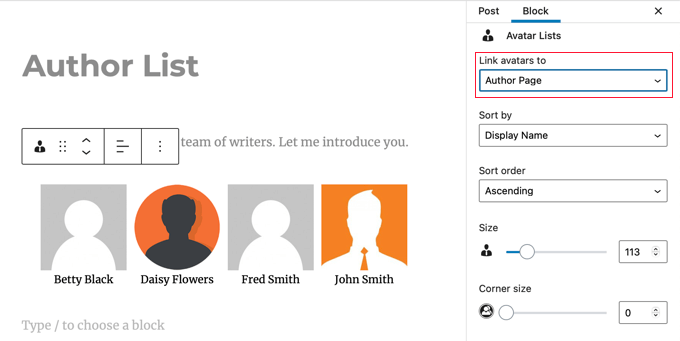
Ayrıca listenin nasıl sıralanacağını, avatarların boyutunu ve yuvarlanıp yuvarlanmayacağını da seçebilirsiniz.
Son olarak, ayarları görüntülemek için aşağı kaydırmanız ve ‘Gelişmiş’ bölümüne tıklamanız gerekir. Burada, ‘Gerekli gönderi sayısı’ alanına ‘1’ yazmalısınız. Bu, yalnızca web sitenizde gönderi yazan kullanıcıların görüntülenmesini sağlayacaktır.
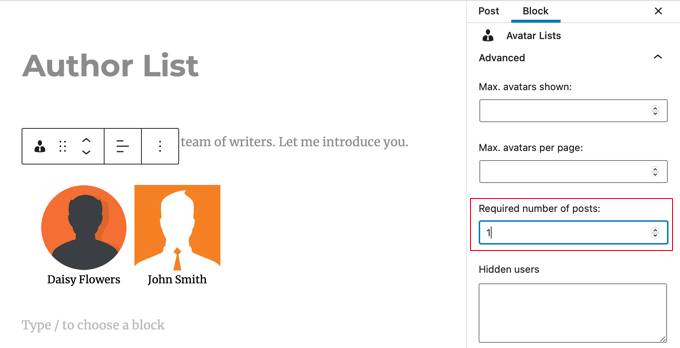
İşiniz bittiğinde gönderiyi yayınlamayı veya güncellemeyi unutmayın.
Author Avatars List/Block eklentisi ayrıca kısa kod kullanarak web sitenize yazar listeleri eklemenize olanak tanır. Klasik WordPress editörünü kullanıyorsanız bu kullanışlı bir özelliktir. Daha fazla ayrıntı için eklentinin belgelerine bakın.
WordPress Yazarlarını Kenar Çubuğunda Listeleme
Yazar listenizi bir yazı yerine kenar çubuğuna yerleştirmek isteyebilirsiniz. Eğer öyleyse, Görünüm ” Widget‘lar bölümüne gitmeniz gerekir. Burada, yeni bir pencere öğesi eklemek için ekranın sol üst köşesindeki mavi ‘+’ simgesine tıklamanız gerekir.
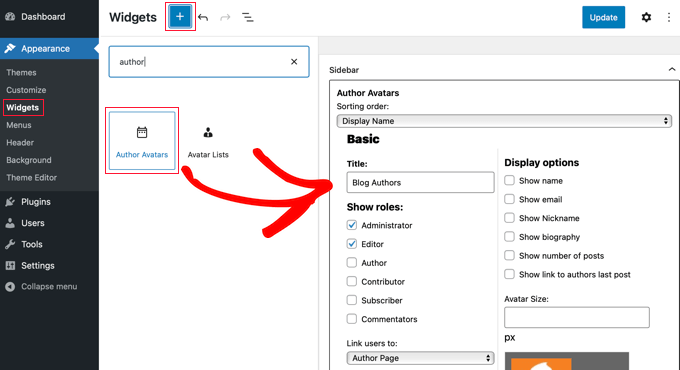
Ardından, ‘Yazar Avatarları’ widget’ını bulmanız ve kenar çubuğuna sürüklemeniz gerekir. Daha sonra yukarıda ele aldığımız ayarları kullanarak widget ‘ı yapılandırabilirsiniz.
İşiniz bittiğinde, yeni widget’ı kaydetmek için ekranın üst kısmındaki ‘Güncelle’ düğmesine tıklamayı unutmayın.
Demo web sitemizde bu şekilde görünüyor.
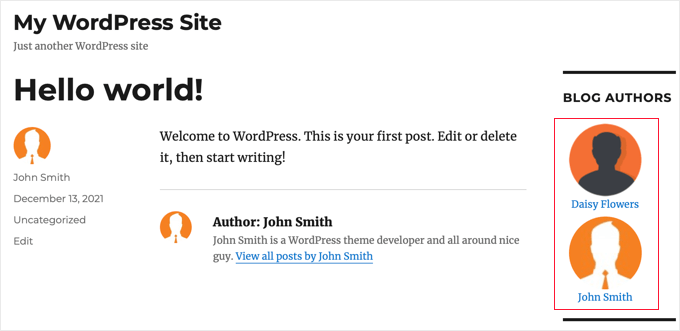
Gravatar Yerine Fotoğraf Görüntüleme
Varsayılan olarak, bu eklenti yazarın e-posta adresine bağlı Gravatar ‘ı görüntüler. Bazı durumlarda, yazarlarınız blogunuza özel bir fotoğraf görüntülemeyi tercih edebilir.
Bunu, yazarlarınızın kullanıcı profillerine bir fotoğraf yüklemelerine olanak tanıyan bir eklenti yükleyerek başarabilirsiniz. WordPress’te bir yazarın fotoğrafının nasıl ekleneceğine ilişkin kılavuzumuzda nasıl yapılacağını öğrenebilirsiniz.
Yöntem 2: Kod Kullanarak WordPress Yazarlarını Listeleme
Web sitenizde kod kullanarak bir yazar listesi görüntülemek için tema dosyalarınızı düzenlemeniz gerekir. Sitenize kod eklemek için yardıma ihtiyacınız varsa, web’deki parçacıkların WordPress’e nasıl yapıştırılacağına ilişkin başlangıç kılavuzumuza bakın.
Aşağıdaki kod parçacığını döngüden önce temanızın index.php şablonuna eklemeniz yeterlidir.
1 2 3 | <ul><?php wp_list_authors('exclude_admin=0&optioncount=1&show_fullname=1&hide_empty=1'); ?></ul> |

İşte demo web sitemizde nasıl göründüğü.
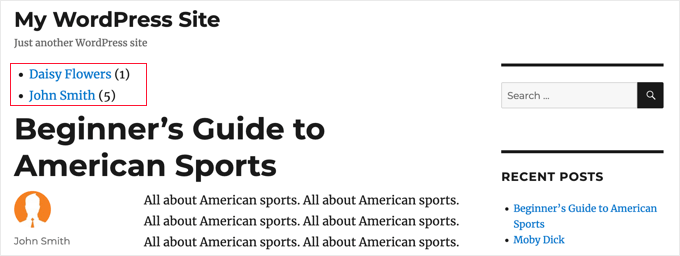
Bu kodu bir kenar çubuğu widget’ında kullanmak isterseniz, özel bir WordPress widget’ı oluşturmanız gerekecektir.
Umarız bu eğitim WordPress’te blogunuzdaki tüm yazarları nasıl listeleyeceğinizi öğrenmenize yardımcı olmuştur. Ayrıca özel bir WordPress giriş sayfasının nasıl oluşturulacağını öğrenmek veya WordPress için en iyi tema oluşturucular listemize göz atmak isteyebilirsiniz.
If you liked this article, then please subscribe to our YouTube Channel for WordPress video tutorials. You can also find us on Twitter and Facebook.





mohadese esmaeeli
Hello! How interesting and practical! We are a content production team, and we prepare some blog posts collaboratively. However, during publication, only the name of one author was possible to be listed under the post. The solution you mentioned is excellent and practical, and I am currently implementing it on our website.
WPBeginner Support
Glad our guide helped you solve that issue
Admin
takaitra
Another good list authors widget, with more features: http://wordpress.org/extend/plugins/list-authors/
I’ll look into adding an option to show avatars.
Gagan
Thanks alot..
Gagan
I’ve have a question, how to show top 10 contributors ?
Editorial Staff
With this plugin, don’t know if there is a way that exist, but there are other ways that exist. We will do a write up on that.
Admin
Fonda
Hello!
How can you add gravatar and descriptions?
Thanks!!!
Editorial Staff
What do you mean by descriptions? To add gravatar, you would simply have to add the code for author email in the gravatar code.
Admin
James Duffell
The description is referred to as “Biographical Info” within the users profile
Anton Trollbäck
Hi! Thanks for this great little plugin. But I would also like it to show gravatars. I don’t really understand “add the code for author email in the gravatar code.”
Do you mind explaining?
Thanks,
Anton
Editorial Staff
Yes, please view our already written article on (how to display author list with avatars)